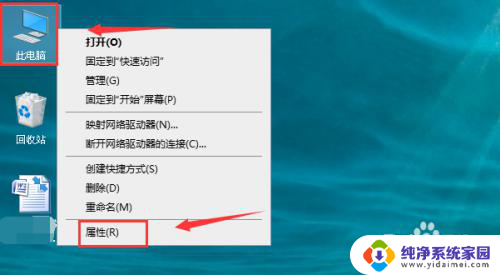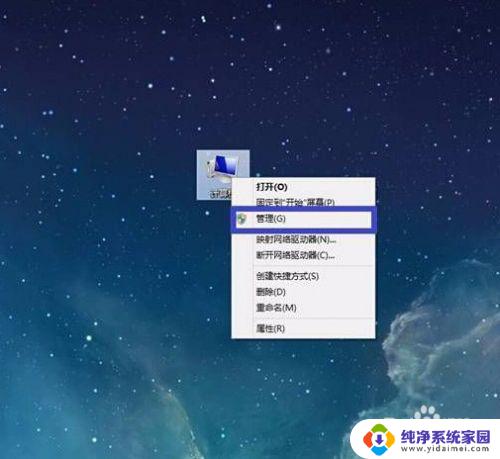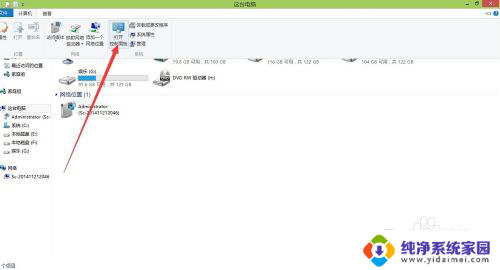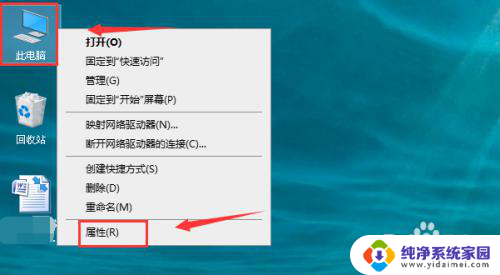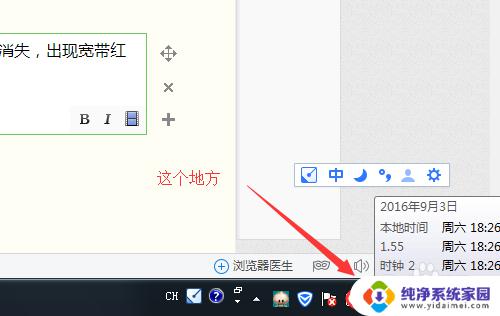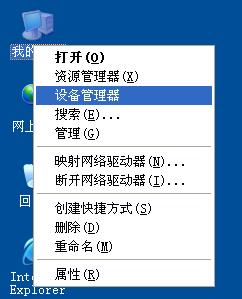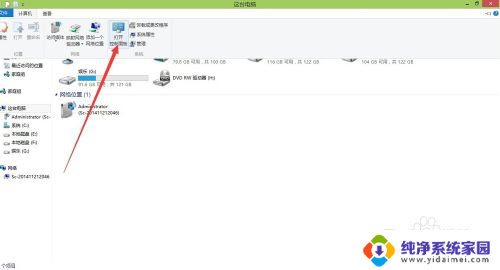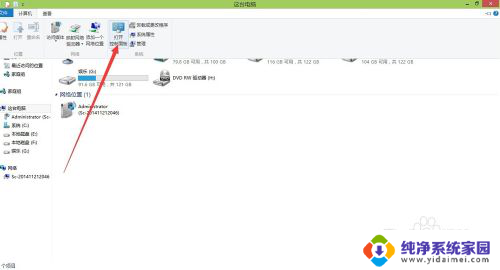网卡驱动莫名其妙掉了 网卡驱动被删除无法上网怎么办
更新时间:2023-11-25 10:43:52作者:xiaoliu
如今互联网已经成为了人们生活中不可或缺的一部分,我们几乎依赖于它来获取各种信息、进行各种操作,有时候我们会遇到一些令人头疼的问题,比如网卡驱动莫名其妙掉了,或者被误删导致无法上网。面对这种情况,我们应该如何解决呢?本文将为大家介绍一些应对网卡驱动问题的方法,帮助大家重新恢复上网功能。
方法如下:
1.首先在计算机桌面,鼠标右键点击【计算机】图标。

2.然后在弹出来的选项卡,点击【设备管理器】选项。
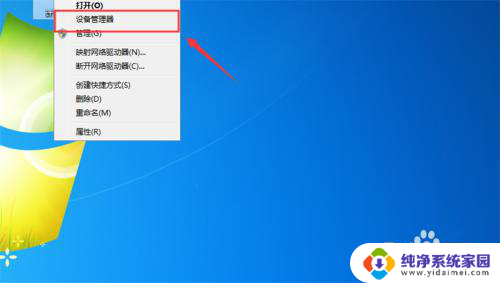
3.然后打开设备管理器,点击【操作】选项。

4.然后在里面点击【扫描检测硬件改动】选项。
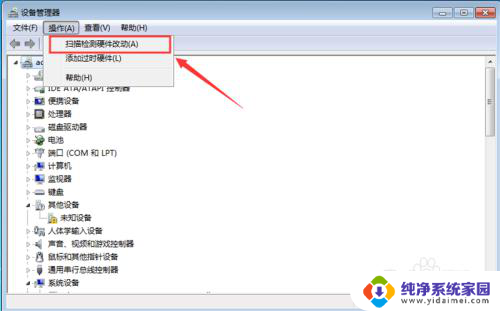
5.因为是最近误删的,这时电脑会自动安装网卡驱动。我们等待一会。
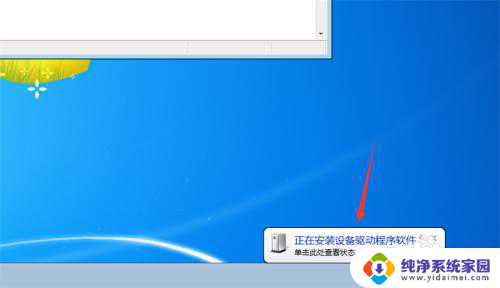
6.安装完成网卡就会显示出来,网络也会正常连接。问题就解决了。
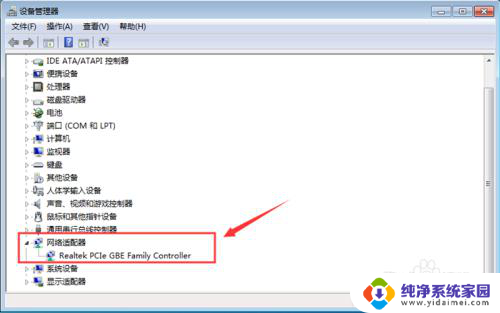
以上是网卡驱动意外丢失的所有内容,如果您遇到此问题,请按照以上步骤进行解决,我们希望这能帮助到您。